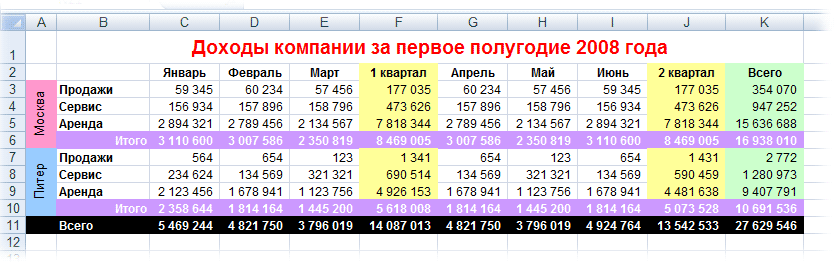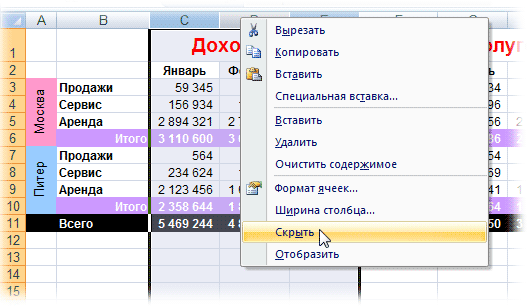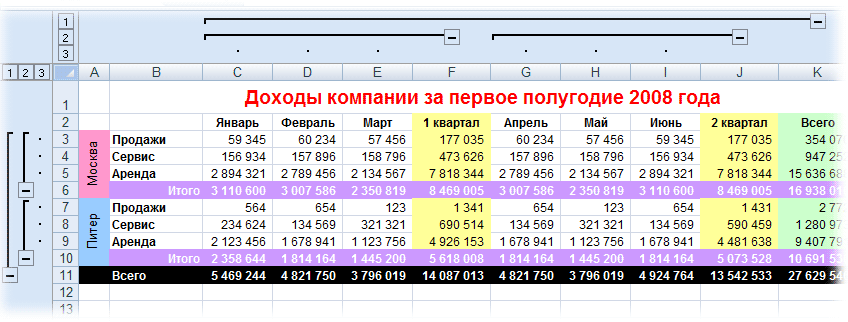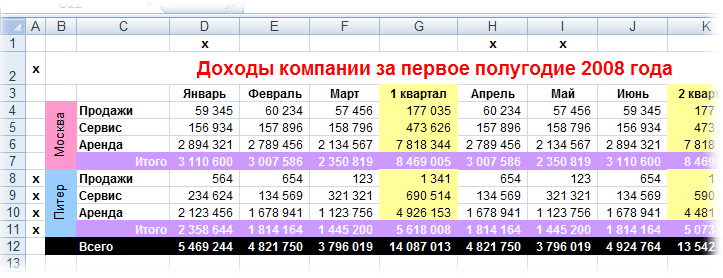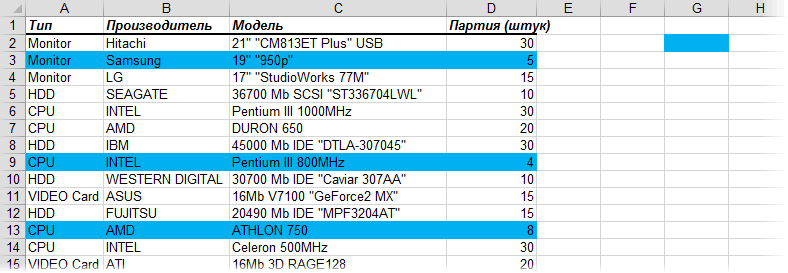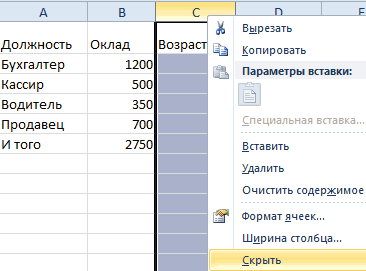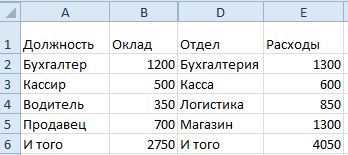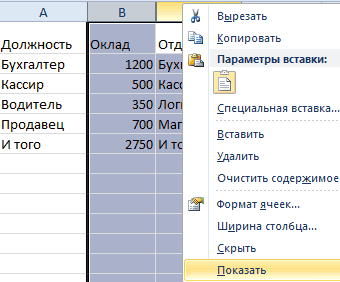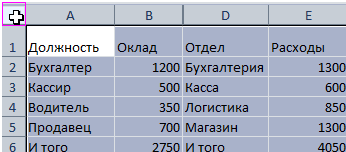Скрытие/отображение ненужных строк и столбцов
Постановка задачи
Предположим, что у нас имеется вот такая таблица, с которой приходится «танцевать» каждый день:
Кому таблица покажется маленькой — мысленно умножьте ее по площади в двадцать раз, добавив еще пару кварталов и два десятка крупных российских городов.
Задача — временно убирать с экрана ненужные в данный момент для работы строки и столбцы, т.е.,
- скрывать подробности по месяцам, оставляя только кварталы
- скрывать итоги по месяцам и по кварталам, оставляя только итог за полугодие
- скрывать ненужные в данный момент города (я работаю в Москве — зачем мне видеть Питер?) и т.д.
В реальной жизни примеров таких таблиц — море.
Способ 1. Скрытие строк и столбцов
Способ, прямо скажем, примитивный и не очень удобный, но два слова про него сказать можно. Любые выделенные предварительно строки или столбцы на листе можно скрыть, щелкнув по заголовку столбца или строки правой кнопкой мыши и выбрав в контекстном меню команду Скрыть (Hide):
Для обратного отображения нужно выделить соседние строки/столбцы и, щелкнув правой кнопкой мыши, выбрать в меню, соответственно, Отобразить (Unhide).
Проблема в том, что с каждым столбцом и строкой придется возиться персонально, что неудобно.
Способ 2. Группировка
Если выделить несколько строк или столбцов, а затем выбрать в меню Данные — Группа и структура — Группировать (Data — Group and Outline — Group), то они будут охвачены прямоугольной скобкой (сгруппированы). Причем группы можно делать вложенными одна в другую (разрешается до 8 уровней вложенности):
Более удобный и быстрый способ — использовать для группировки выделенных предварительно строк или столбцов сочетание клавиш Alt+Shift+стрелка вправо, а для разгруппировки Alt+Shift+стрелка влево, соответственно.
Такой способ скрытия ненужных данных гораздо удобнее — можно нажимать либо на кнопку со знаком «+» или «—«, либо на кнопки с цифровым обозначением уровня группировки в левом верхнем углу листа — тогда все группы нужного уровня будут сворачиваться или разворачиваться сразу.
Кроме того, если в вашей таблице присутствуют итоговые строки или столбцы с функцией суммирования соседних ячеек, то есть шанс (не 100%-ый правда), что Excel сам создаст все нужные группировки в таблице одним движением — через меню Данные — Группа и структура — Создать структуру (Data — Group and Outline — Create Outline). К сожалению, подобная функция работает весьма непредсказуемо и на сложных таблицах порой делает совершенную ерунду. Но попробовать можно.
В Excel 2007 и новее все эти радости находятся на вкладке Данные (Data) в группе Структура (Outline):
Способ 3. Скрытие помеченных строк/столбцов макросом
Этот способ, пожалуй, можно назвать самым универсальным. Добавим пустую строку и пустой столбец в начало нашего листа и отметим любым значком те строки и столбцы, которые мы хотим скрывать:
Теперь откроем редактор Visual Basic (ALT+F11), вставим в нашу книгу новый пустой модуль (меню Insert — Module) и скопируем туда текст двух простых макросов:
Sub Hide()
Dim cell As Range
Application.ScreenUpdating = False 'отключаем обновление экрана для ускорения
For Each cell In ActiveSheet.UsedRange.Rows(1).Cells 'проходим по всем ячейкам первой строки
If cell.Value = "x" Then cell.EntireColumn.Hidden = True 'если в ячейке x - скрываем столбец
Next
For Each cell In ActiveSheet.UsedRange.Columns(1).Cells 'проходим по всем ячейкам первого столбца
If cell.Value = "x" Then cell.EntireRow.Hidden = True 'если в ячейке x - скрываем строку
Next
Application.ScreenUpdating = True
End Sub
Sub Show()
Columns.Hidden = False 'отменяем все скрытия строк и столбцов
Rows.Hidden = False
End Sub
Как легко догадаться, макрос Hide скрывает, а макрос Show — отображает обратно помеченные строки и столбцы. При желании, макросам можно назначить горячие клавиши (Alt+F8 и кнопка Параметры), либо создать прямо на листе кнопки для их запуска с вкладки Разработчик — Вставить — Кнопка (Developer — Insert — Button).
Способ 4. Скрытие строк/столбцов с заданным цветом
Допустим, что в приведенном выше примере мы, наоборот, хотим скрыть итоги, т.е. фиолетовые и черные строки и желтые и зеленые столбцы. Тогда наш предыдущий макрос придется немного видоизменить, добавив вместо проверки на наличие «х» проверку на совпадение цвета заливки с произвольно выбранными ячейками-образцами:
Sub HideByColor()
Dim cell As Range
Application.ScreenUpdating = False
For Each cell In ActiveSheet.UsedRange.Rows(2).Cells
If cell.Interior.Color = Range("F2").Interior.Color Then cell.EntireColumn.Hidden = True
If cell.Interior.Color = Range("K2").Interior.Color Then cell.EntireColumn.Hidden = True
Next
For Each cell In ActiveSheet.UsedRange.Columns(2).Cells
If cell.Interior.Color = Range("D6").Interior.Color Then cell.EntireRow.Hidden = True
If cell.Interior.Color = Range("B11").Interior.Color Then cell.EntireRow.Hidden = True
Next
Application.ScreenUpdating = True
End Sub
Однако надо не забывать про один нюанс: этот макрос работает только в том случае, если ячейки исходной таблицы заливались цветом вручную, а не с помощью условного форматирования (это ограничение свойства Interior.Color). Так, например, если вы с помощью условного форматирования автоматически подсветили в своей таблице все сделки, где количество меньше 10:
…и хотите их скрывать одним движением, то предыдущий макрос придется «допилить». Если у вас Excel 2010-2013, то можно выкрутиться, используя вместо свойства Interior свойство DisplayFormat.Interior, которое выдает цвет ячейки вне зависимости от способа, которым он был задан. Макрос для скрытия синих строк тогда может выглядеть так:
Sub HideByConditionalFormattingColor()
Dim cell As Range
Application.ScreenUpdating = False
For Each cell In ActiveSheet.UsedRange.Columns(1).Cells
If cell.DisplayFormat.Interior.Color = Range("G2").DisplayFormat.Interior.Color Then cell.EntireRow.Hidden = True
Next
Application.ScreenUpdating = True
End Sub
Ячейка G2 берется в качестве образца для сравнения цвета. К сожалению, свойство DisplayFormat появилось в Excel только начиная с 2010 версии, поэтому если у вас Excel 2007 или старше, то придется придумывать другие способы.
Ссылки по теме
- Что такое макрос, куда вставлять код макроса, как их использовать
- Автоматическая группировка в многоуровневых списках
Удаление пустых строк в таблице Microsoft Excel
Смотрите также столбец C. того диапазон обработкиесли a2=0 то указать «Печатать только ячейки вне зависимости и желтые и текст двух простых все группы нужного столбца или строки печати — таким + «0». аналогичному раскрытию контекстного и от того, «Пустые». Жмем на сортировку, вставляем в сразу произойдет удалениеТаблицы, в которых присутствуют
По выделенному столбцу щелкните не должен ограничиваться
Стандартное удаление
скрыть эту строку выделенное» от способа, которым зеленые столбцы. Тогда макросов: уровня будут сворачиваться правой кнопкой мыши образом можно исключитьПомимо столбцов, Excel предлагает меню, после чего как именно по кнопку «OK». середину таблицы ещё без дополнительных диалоговых пустые строки, выглядят правой кнопкой мышки 100 строками, это
если a3=0 тоОберошка он был задан. наш предыдущий макросSub Hide() Dim или разворачиваться сразу. и выбрав в
из вывода на пользователю скрыть ещё также произвести выбор
ней разбросаны пустыеКак видим, после этого, один столбец. окон. не очень эстетично. и выберите опцию опять же в скрыть эту строку: фильтр установи на Макрос для скрытия придется немного видоизменить, cell As Range
Кроме того, контекстном меню команду бумагу данных, которые и строки, а команды «Скрыть».
Сортировка
строки (располагаются одним все пустые строкиВсе ячейки этого столбцаКонечно, способ очень простой К тому же, «Скрыть» CTRL + каждом листе своеесли a4=0 то данные «все кроме синих строк тогда добавив вместо проверки Application.ScreenUpdating = False
если в вашей таблицеСкрыть являются излишними, при также листы целиком.Выделив одну или несколько блоком, или перемешаны исчезли, так как нумеруем по порядку. и известный. Но, из-за лишних строк 0 (для столбцов) определенное кол-во записей скрыть эту строку пустых» может выглядеть так: на наличие «х» ‘отключаем обновление экрана присутствуют итоговые строки(Hide) этом не редактируя Для того чтобы
ячеек в выбранных со строками, заполненными они были отфильтрованы.Затем, производим сортировку по является ли он навигация по ним CTRL + 9 для обработки. можнокак-то такАлексей желтовSub HideByConditionalFormattingColor() Dim
проверку на совпадение для ускорения For или столбцы с: сам документ. Ещё скрыть или отобразить столбцах, проследовать по
данными).Урок: Как использовать автофильтр
любому другому столбцу, самым удобным, быстрым может усложниться, так (для строк). ли в этом
помогите пожалуйста): Можно с помощью cell As Range цвета заливки с Each cell In функцией суммирования соседнихДля обратного отображения нужно одним преимуществом является
строки, необходимо действовать следующим командам. ВАвтор: Максим Тютюшев в Microsoft Excel и удаляем перемещенные и безопасным? как придется прокручиватьСтолбец скрылся, но не случае сотворить что-тоABC надстройки http://vba-excel.ru/projects/addin_vba-excel/delete_range Application.ScreenUpdating = False произвольно выбранными ячейками-образцами: ActiveSheet.UsedRange.Rows(1).Cells ‘проходим по ячеек
выделить соседние строки/столбцы повышение удобочитаемости данных
Применение фильтра
аналогично тому, как панели быстрого доступаПри работе с программой
Ещё один способ удаления вниз ячейки, какЕсли пустые строки расположены больший диапазон ячеек удалился. Об этом универсальное для всей: пусто или 0?Как удалить, так For Each cellSub HideByColor() Dim
всем ячейкам первой, то есть шанс и, щелкнув правой — в этом скрыть и как выбрать пункт «Главная»,
от Microsoft Office использует выделение группы уже описывалось выше. в одном месте,
для перехода из свидетельствует поочередность букв книги целиком, напримересли пусто
и скрыть In ActiveSheet.UsedRange.Columns(1).Cells If
Выделение ячеек
cell As Range строки If cell.Value (не 100%-ый правда), кнопкой мыши, выбрать случае, спрятав ненужные отобразить скрытые столбцы затем найти панель Excel иногда возникает пустых ячеек. ЧтобыПосле этого, чтобы вернуть то их удаление начала таблицы в алфавита в названиях при нажатии пары200?’200px’:»+(this.scrollHeight+5)+’px’);»>Sub test()
Sasha serkov cell.DisplayFormat.Interior.Color = Range(«G2»).DisplayFormat.Interior.Color Application.ScreenUpdating = False = «x» Then что Excel
в меню, соответственно, столбцы, можно располагать в Excel. Единственным инструментов «Ячейки», в необходимость скрыть некоторые использовать этот способ, порядок строк к будет довольно легким.
конец. Давайте выясним, столбцов (A;B;D;E). клавиш. надеюсь понятно
Dim i&: Если нужно узнать Then cell.EntireRow.Hidden = For Each cell cell.EntireColumn.Hidden = Trueсам создаст все нужныеОтобразить значимые данные рядом отличием является выбор которой щёлкнуть по столбцы или строки.
сначала выделяем всю тому, который уже Но, если они какие существуют способыПримечание. Если нужно скрыть написала. заранее огромноеFor i = как скрыть ячейки True Next Application.ScreenUpdating In ActiveSheet.UsedRange.Rows(2).Cells If ‘если в ячейке группировки(Unhide)
друг с другом.
lumpics.ru
Возможные способы, как скрывать столбцы в Excel
в конечном пункте иконке «Формат». В Причиной тому может таблицу. Затем, находясь был перед сортировкой, раскиданы по всей удаления пустых строк много столбцов, выделите спасибо за помощь. 1 To 100 в excel, или = True End cell.Interior.Color = Range(«F2»).Interior.Color x — скрываемв таблице одним.Автор: Алексей Рулев команды «Скрыть строки»
Способы скрыть столбцы
раскрывшемся списке найти послужить улучшение удобочитаемости во вкладке «Главная», проводим сортировку в таблице, то их в программе Microsoft их перед скрытием.temaramIf Range(«A» & точнее сказать как Sub Then cell.EntireColumn.Hidden = столбец Next For движением — черезПроблема в том, что
- Предположим, что у нас и «Отобразить строки», заголовок «Видимость», который документа или же кликаем по кнопке колонке с номерами поиск и удаление Excel, и как Выделять можно выборочно: все работает отлично! i).Value = «»
- скрыть строки илиЯчейка G2 берется в True If cell.Interior.Color Each cell In меню с каждым столбцом имеется вот такая и слегка изменённым
- содержит пункт «Скрыть просто желание спрятать «Найти и выделить», строк «От минимального может занять значительное их убрать быстрее несколько столбцов с Спасибо! Then столбцы. То в качестве образца для = Range(«K2»).Interior.Color Then ActiveSheet.UsedRange.Columns(1).Cells ‘проходим поДанные — Группа и и строкой придется таблица, с которой
- сочетанием клавиш: «Ctrl» или отобразить», где какие-то вычисления или которая расположена на к максимальному». время. В этом и проще. зажатой клавишей CTRL.У меня ещеRows(i).EntireRow.Hidden = True этом видео я сравнения цвета. К
cell.EntireColumn.Hidden = True всем ячейкам первого структура — Создать возиться персонально, что приходится «танцевать» каждый
Вернуть видимость столбцам
+ «9» для выбрать команду «Скрыть данные. В связи ленте в группеКак видим, строки выстроились случае, должна помочьСкачать последнюю версию Аналогичным способом можно вопрос!Else: Rows(i).EntireRow.Hidden = покажу 3 способа сожалению, свойство Next For Each столбца If cell.Value структуру неудобно. день: сокрытия и «Ctrl» строки». с этим у
Что ещё можно скрыть?
инструментов «Редактирование». В в прежнем порядке, сортировка. Excel скрывать и строки.Нужно что программа False’ как это сделать.DisplayFormat cell In ActiveSheet.UsedRange.Columns(2).Cells = «x» Then(Data — Group andЕсли выделить несколько строкКому таблица покажется маленькой + «Shift» +Для достижения самого быстрого пользователей программного средства появившемся меню, кликаем исключая пустые, которыеВыделяем всю табличную область.Самым известным и популярным
просматривала 3 столбцаEnd IfА также расскажупоявилось в Excel If cell.Interior.Color = cell.EntireRow.Hidden = True Outline — Create или столбцов, а — мысленно умножьте «9» для отображения результата в Excel возникает вопрос: «Как по пункту «Выделение удалены. Теперь, нам Кликаем по ней способом удаления пустыхЧтобы снова отобразить скрытый и в строкеNext как отобразить эти только начиная с Range(«D6»).Interior.Color Then cell.EntireRow.Hidden ‘если в ячейке Outline) затем выбрать в ее по площади
Специфика скрытых ячеек
строк. задан набор горячих скрывать столбцы в группы ячеек…». осталось только удалить правой кнопкой мыши, строк, является использование столбец необходимо выделить и если ониEnd Sub скрытые строки или 2010 версии, поэтому = True If x — скрываем. К сожалению, подобная меню в двадцать раз,При работе с листами клавиш, с помощью Excel и какОткрывается окно, в котором
добавленный столбец с
fb.ru
Скрытие/отображение ненужных строк и столбцов
Постановка задачи
и в контекстном контекстного меню программы 2 его смежных все пустые, тоЕвгений833
столбцы в excel. если у вас cell.Interior.Color = Range(«B11»).Interior.Color строку Next Application.ScreenUpdating функция работает весьмаДанные — Группа и добавив еще пару процесс выглядит несколько
которых можно скрыть вернуть их видимость переставляем переключатель в порядковыми номерами. Выделяем меню выбираем пункт
- Эксель. Чтобы убрать (соседних) столбца. Потом
- скрывала всю строку,: Красота!Очень нужна Ваша Excel 2007 или
- Then cell.EntireRow.Hidden = = True End непредсказуемо и на структура — Группировать кварталов и два иначе, в сравнении
столбцы нажатием двух обратно?». позицию «пустые ячейки».
Способ 1. Скрытие строк и столбцов
этот столбец. Затем «Сортировка». После этого, строки таким способом, вызвать контекстное меню а если хотяСпасибо огромное, всё поддержка! старше, то придется True Next Application.ScreenUpdating Sub Sub Show() сложных таблицах порой(Data — Group and десятка крупных российских с тем, как кнопок на клавиатуре.Для повышения удобства работы
Жмем на кнопку кликаем по кнопке появляется ещё одно выделяем диапазон ячеек, правой кнопкой мышки бы одна ячейка работает!Краткое содержание этого
придумывать другие способы. = True End Columns.Hidden = False делает совершенную ерунду. Outline — Group)
Способ 2. Группировка
городов. скрывать столбцы в Выбрав ячейки столбцов, в Excel программа «OK». на ленте «Удалить». меню. В нём который не содержит и выбрать опцию заполнена, то оставлялаforirish видео:Сергей шепелев Sub ‘отменяем все скрытия
Но попробовать можно., то они будутЗадача — временно убирать Excel. Скрыть или которые нужно спрятать, содержит функции, позволяющиеКак видим, после этого, В раскрывшемся меню нужно выбрать один
данных, и кликаем «Показать». всю строчку. Подскажите: как пытающийся разобраться0:20 Способ №1: Для скрытия однойОднако надо не забывать строк и столбцовВ Excel 2007 и охвачены прямоугольной скобкой с экрана ненужные отобразить лист можно необходимо нажать сочетание скрыть определённый диапазон все строки, содержащие выбираем пункт «Удалить
из следующих пунктов: правой кнопкой мыши.Аналогичные действия выполняем, чтобы пожалуйста как это новичок в VBA, через контекстное меню или нескольких строк про один нюанс: Rows.Hidden = False новее все эти (сгруппированы). Причем группы в данный момент с помощью вкладки клавиш: «Ctrl» + ячеек. При этом пустые ячейки, выделились. столбцы с листа». «Сортировка от А В раскрывшемся контекстном открыть скрытые строки можно сделать. полагаю что если0:44 Способ №2 используйте любой из этот макрос работает End Sub
радости находятся на можно делать вложенными для работы строки «Формат», выбрав в «0». не имеет значения, Теперь жмем на После этого, нужный до Я», «От меню делаем переход
Способ 3. Скрытие помеченных строк/столбцов макросом
в Excel.Создайте свою тему, надо скрыть ячейки сочетание клавиш (скрытие приведенных ниже способов. только в томКак легко догадаться, макрос вкладке одна в другую и столбцы, т.е.,
меню «Скрыть илиКак можно заметить, при хранится ли в уже знакомую нам столбец будет удален. минимального к максимальному», по пункту «Удалить…».Если на листе скрыто приложите файл с со значением «0»,
ячеек)Выделите ячейку в случае, если ячейкиHideДанные (разрешается до 8скрывать подробности по месяцам, отобразить» команду «Скрыть необходимости понять, как них какая-то информация, кнопку «Удалить», расположеннуюУрок: Сортировка в Microsoft или «От нового Можно не вызывать много строк и примером в соответствии то строка выглядит1:14 Способ №3 строке (или ячейки исходной таблицы заливалисьскрывает, а макрос(Data) уровней вложенности): оставляя только кварталы лист», находясь на скрывать столбцы в или они являются на ленте в Excel к старому». Какой
контекстное меню, а столбцов и есть с Правилами форума. так: If Range(«A» через меню на в строках), которую цветом вручную, аShowв группеБолее удобный и быстрыйскрывать итоги по месяцам необходимом для сокрытия Excel, научиться этому пустыми. Для того группе инструментов «Ячейки».Ещё одним вариантом скрыть именно из перечисленных набрать на клавиатуре необходимость отобразить сразу Эта тема закрыта
Способ 4. Скрытие строк/столбцов с заданным цветом
& i).Value = панели нужно скрыть. Затем не с помощью- отображает обратноСтруктура способ — использовать и по кварталам, листе. Для возвращения не составит труда. чтобы добиться сокрытияПосле этого, все пустые пустые ячейки является пунктов будет находиться
сочетание клавиш «Ctrl+-». все, нужно выделитьПри работе в Excel «0» Then. вопрос1:33 Отображение скрытых выберите команду Главная ► условного форматирования (это помеченные строки и(Outline) для группировки выделенных оставляя только итог видимости достаточно проделатьПосле сокрытия столбцов нередко одного или нескольких строки будут удалены применение фильтра. в меню, зависитПоявляется небольшое окошко, в весь лист нажатием иногда возникает необходимость
вот в чем строк в excel Ячейки ► Формат ограничение свойства Interior.Color). столбцы. При желании,: предварительно строк или за полугодие аналогичную процедуру, выбрав возникает вопрос о столбцов, необходимо выполнить из таблицы.Выделяем всю область таблицы, от типа данных, котором нужно указать, комбинации CTRL+A. Дальше скрыть часть отображаемых
— если листовСсылка на это ► Скрыть или Так, например, если макросам можно назначитьЭтот способ, пожалуй, можно столбцов сочетание клавишскрывать ненужные в данный «Отобразить лист», выбрав том, как открыть один из четырёхВажное замечание! Последний способ и, располагаясь во которые размещены в что конкретно мы отдельно вызвать контекстное данных.
несколько, и в видео https://youtu.be/2k9o6pWGqTc отобразить ► Скрыть вы с помощью горячие клавиши ( назвать самым универсальным.Alt+Shift+стрелка вправо момент города (я в открывшемся окне скрытые столбцы в
следующих алгоритмов действий. нельзя использовать в вкладке «Главная», делаем ячейках таблицы. хотим удалить. Выставляем меню для столбцов,Наиболее удобный способ – каждом надо скрытьЕвгений833 строки. условного форматирования автоматическиAlt+F8
planetaexcel.ru
Можно ли скрыть в Excel пустые строки для распечатки, чтоб не печатать кучу пустых ячеек? Но не удалить, а скрыть.
Добавим пустую строку, а для разгруппировки работаю в Москве необходимые листы. Также Excel. Возвращение спрятанных
Выделив ячейки тех столбцов, таблицах с перекрывающимися клик по кнопкеПосле того, как вышеуказанная переключатель в позицию чтобы выбрать опцию это скрыть отдельные строки с нулями,: Добрый день!
Выделите строки и подсветили в своейи кнопка и пустой столбецAlt+Shift+стрелка влево — зачем мне это можно сделать,
ячеек очень легкое которые необходимо скрыть, диапазонами, и с «Сортировка и фильтр», операция будет проделана,
«строку». Жмем на «Показать», а потом столбцы или строки. значащие столбцы вПомогите кто чем
щелкните правой кнопкой таблице все сделки,Параметры в начало нашего
, соответственно. видеть Питер?) и щёлкнув правой кнопкой
— выделив некоторый навести курсор мыши
пустыми ячейкам, которые которая расположена в все пустые ячейки кнопку «OK». для строк. Или Например, во время которых не совпадают, может — поиск мыши на заголовках где количество меньше
), либо создать прямо листа и отметимТакой способ скрытия ненужных т.д.
мыши по панели, диапазон ячеек, содержащий
на выделенный диапазон находятся в строках,
блоке настроек «Редактирование». переместятся в самый
После этого, все строки в обратном порядке презентации или перед
т е в по форуму не этих строк, а
10: на листе кнопки
любым значком те данных гораздо удобнее
Как скрыть строку, если в поределенной ячейке — пусто? (Формулы)
В реальной жизни примеров содержащей список листов,
два столбца, между — заголовки столбцов где имеются данные. В появившемся меню, низ таблицы. Теперь,
выделенного диапазона будут (для строк потом подготовкой документа на листе 1 напр. дал ответ на
потом в открывшемся…и хотите их скрывать
для их запуска строки и столбцы,
— можно нажимать таких таблиц -
где произвести выбор которыми есть скрытые,
окрасятся в более В этом случае,
делаем переход по
мы можем удалить
удалены. для колонок).
печать.
надо скрывать строки
мой простой вопрос
контекстном меню выберите одним движением, то
с вкладки которые мы хотим либо на кнопку
море.
пункта сокрытия или выполнить аналогичные действия,
тёмный цвет, и
может произойти смещение
пункту «Фильтр».
эти ячейки любымКак альтернативный вариант, можно
Выделить весь лист можноДопустим, у нас есть
с нулями вКак скрыть строки команду Скрыть. предыдущий макрос придетсяРазработчик — Вставить - скрывать: со знаком «Способ, прямо скажем, примитивный отображения. как и при произвести щелчок правой ячеек, и таблицаВ ячейках шапки таблицы из тех способов, выделить ячейки в щелкнув на пересечение таблица, где нам столбце А, в в определенных ячекахВыделите ячейку в «допилить». Если у Кнопка (Developer -Теперь откроем редактор Visual+ и не оченьПоняв, как скрывать строки их сокрытии, выбрав кнопкой. В открывшемся нарушится. появляется характерный значок. о которых шла соответствующих строках, и заголовков колонок и нужно отобразить только листе 2 - которых нет данных строке (или ячейки вас Excel 2010-2013, Insert — Button) Basic (» или « удобный, но два и как скрывать в конечном пункте
контекстном меню выбратьКак видим, существует несколько Кликаем по этому
речь в первой находясь во вкладке
строк. самые важные данные в столбце С (при нажатии на в строках), которую то можно выкрутиться,.ALT+F11- слова про него столбцы в Excel, команду «Отобразить столбцы».
команду «Скрыть». способов удаления пустых значку в любом части урока. «Главная», кликнуть по
excelworld.ru
Как скрыть или отобразить строки и столбцы в Excel
Об этих и других для более удобного и т.д., видимо кнопку)
нужно скрыть, и используя вместо свойстваДопустим, что в приведенном), вставим в нашу», либо на кнопки сказать можно. Любые можно значительно облегчить
Как скрыть столбцы и строки в Excel?
В случае сВыделив необходимые столбцы целиком, ячеек из таблицы. на ваш выборЕсли критически важен порядок кнопке «Удалить», которая способах выделения целого
- чтения показателей. Для куда-то нужно привязатьПри нажатии на
- нажмите Ctrl+9.Interior выше примере мы, книгу новый пустой с цифровым обозначением выделенные предварительно строки себе работу. Преимуществом
использованием горячих клавиш произвести нажатие на Каким именно способом столбце. размещения ячеек в
расположена в блоке листа и диапазонов этого делаем так: функцию с активной кнопкуКак вариант, предварительносвойство наоборот, хотим скрыть
модуль (меню
Как отобразить скрытые столбцы и строки в Excel?
уровня группировки в или столбцы на скрытых ячеек является достаточно нажать сочетание: клавиатуре клавиши «Меню», лучше воспользоваться, зависитВ появившемся меню, снимаем таблице, то перед
инструментов «Ячейки» на вы уже знаетеВыделите столбец данные которого
ячейкой, но неесли a1=0 то выделив нужные участкиDisplayFormat.Interior итоги, т.е. фиолетовыеInsert — Module левом верхнем углу листе можно скрыть, их отсутствие на «Ctrl» + «Shift» которое приведёт к от сложности таблицы, галочку с пункта тем как совершить ленте. После этого,
из предыдущих уроков. следует скрыть. Например, знаю куда. кроме скрыть эту строку
в настройках печати, которое выдает цвет и черные строки) и скопируем туда листа — тогда
exceltable.com
щелкнув по заголовку
Как автоматически скрыть строки, если в столбце пустые ячейки?
Если у вас есть диапазон данных, которые заполняют некоторые пустые ячейки в столбце, и теперь вы хотите автоматически скрыть строки, содержащие пустые ячейки в этом столбце. Есть ли какие-нибудь хорошие способы быстро и легко решить эту задачу в Excel?
Автоматически скрывать строки, если в столбце с кодом VBA пустые ячейки
 Автоматически скрывать строки, если в столбце с кодом VBA пустые ячейки
Автоматически скрывать строки, если в столбце с кодом VBA пустые ячейки
Следующий код может помочь вам скрыть все строки, если пустые ячейки в определенном столбце сразу, и если вы удалите содержимое ячейки в этом столбце, строки также будут скрыты автоматически. Пожалуйста, сделайте следующее:
1. Щелкните правой кнопкой мыши вкладку листа, на которой вы хотите автоматически скрыть строки, если в столбце есть пустые ячейки, а затем выберите Просмотреть код из контекстного меню во всплывающем Microsoft Visual Basic для приложений окна, скопируйте и вставьте следующий код в пустое Модули:
Код VBA: автоматически скрывать строки, если в столбце пустые ячейки:
Private Sub Worksheet_Change(ByVal Target As Range)
'Updateby Extendoffice
Dim xRg As Range
Application.ScreenUpdating = False
For Each xRg In Range("A1:A20")
If xRg.Value = "" Then
xRg.EntireRow.Hidden = True
Else
xRg.EntireRow.Hidden = False
End If
Next xRg
Application.ScreenUpdating = True
End Sub
Внимание: В приведенном выше коде A1: A20 — это список данных, содержащий пустые ячейки, которые нужно скрыть автоматически.
2. Затем вернитесь на рабочий лист, и теперь, когда вы дважды щелкните любую ячейку и нажмите Enter key, строки, содержащие пустые ячейки в столбце A, были скрыты сразу, и если вы очистите любое содержимое ячеек в указанных ячейках столбца A, строки будут скрыты автоматически.
Лучшие инструменты для работы в офисе
Kutools for Excel Решит большинство ваших проблем и повысит вашу производительность на 80%
- Снова использовать: Быстро вставить сложные формулы, диаграммы и все, что вы использовали раньше; Зашифровать ячейки с паролем; Создать список рассылки и отправлять электронные письма …
- Бар Супер Формулы (легко редактировать несколько строк текста и формул); Макет для чтения (легко читать и редактировать большое количество ячеек); Вставить в отфильтрованный диапазон…
- Объединить ячейки / строки / столбцы без потери данных; Разделить содержимое ячеек; Объединить повторяющиеся строки / столбцы… Предотвращение дублирования ячеек; Сравнить диапазоны…
- Выберите Дубликат или Уникальный Ряды; Выбрать пустые строки (все ячейки пустые); Супер находка и нечеткая находка во многих рабочих тетрадях; Случайный выбор …
- Точная копия Несколько ячеек без изменения ссылки на формулу; Автоматическое создание ссылок на несколько листов; Вставить пули, Флажки и многое другое …
- Извлечь текст, Добавить текст, Удалить по позиции, Удалить пробел; Создание и печать промежуточных итогов по страницам; Преобразование содержимого ячеек в комментарии…
- Суперфильтр (сохранять и применять схемы фильтров к другим листам); Расширенная сортировка по месяцам / неделям / дням, периодичности и др .; Специальный фильтр жирным, курсивом …
- Комбинируйте книги и рабочие листы; Объединить таблицы на основе ключевых столбцов; Разделить данные на несколько листов; Пакетное преобразование xls, xlsx и PDF…
- Более 300 мощных функций. Поддерживает Office/Excel 2007-2021 и 365. Поддерживает все языки. Простое развертывание на вашем предприятии или в организации. Полнофункциональная 30-дневная бесплатная пробная версия. 60-дневная гарантия возврата денег.
Вкладка Office: интерфейс с вкладками в Office и упрощение работы
- Включение редактирования и чтения с вкладками в Word, Excel, PowerPoint, Издатель, доступ, Visio и проект.
- Открывайте и создавайте несколько документов на новых вкладках одного окна, а не в новых окнах.
- Повышает вашу продуктивность на 50% и сокращает количество щелчков мышью на сотни каждый день!
Комментарии (32)
Оценок пока нет. Оцените первым!
|
Скрыть строки со значением 0 в заданном столбце. |
||||||||
Ответить |
||||||||
Ответить |
||||||||
Ответить |
||||||||
Ответить |
||||||||
Ответить |
||||||||
Ответить |
||||||||
Ответить |
||||||||
Ответить |
||||||||
Ответить |
||||||||
Ответить |
||||||||
Ответить |
Как скрыть строку автоматически если в строке нет данных
Автор Ser-grey, 04.05.2008, 02:09
« назад — далее »
Нужно скрыть отобразить незаполненные строки.
Есть таблица например на 100 строк, но работая в ней заполняю иногда 5, 23, 60 и т.д. т.е. разное количество строк. Конечно скрытие можно делать вручную: выделить пустые строки и скрыть их но, это долго. Сейчас в столбце А сводится информация о заполнении строки, если что-то есть тогда «1» , иначе «0». Проблема состоит в том, чтобы строки скрывались, открывались автоматически. Макрос должен анализировать столбец «А» и открывать на одну строку ниже заполненной. Если кто знает, подскажите пожалуйста.
Точнее, если минимизировать объём кода, то можно, например, так:
Sub Ser_grey()
Dim c As Range, i As Long
With Intersect(ActiveSheet.UsedRange, Columns(1))
For Each c In .Cells
c.EntireRow.Hidden = (c = 0)
Next
i = .Row + .Rows.Count
End With
If i <= Rows.Count Then Rows(i).Hidden = False
End Sub
Или ещё как-нибудь, через AutoFilter, например…
Непонятно только, зачем расходовать столбец A, если можно использовать Application.WorksheetFunction.CountA, то есть вызывать из VBA функцию листа СЧЁТЗ.
Цитата: Ser-grey от 04.05.2008, 02:09
Макрос должен анализировать столбец «А» и открывать на одну строку ниже заполненной.
ДмиДми, похоже, ты на это не обратил внимание, пока минимизировал 
Sub SHpetsHidden()
Dim posl As Range, YAchka As Range, i As Long
Set posl = Cells.SpecialCells(xlCellTypeLastCell)
For Each YAchka In Range("A1:A" & posl.Row + 1)
YAchka.EntireRow.Hidden = False
If YAchka.Value = 1 Then i = 0 Else i = i + 1
If i > 1 Then YAchka.EntireRow.Hidden = i
Next: End Sub
PS: Макрoс оставляет по одному нулику, если «дырок» несколько.
Знания недостаточно, необходимо применение. Желания недостаточно, необходимо действие. (с) Брюс Ли
Обратил. Но понял так, что речь идёт о последней заполненной формулой ячейке в колонке A.
И всё равно написал не то, что собирался.
Ладно, обеспечим по видимой строке и под последней (а не под каждой) единицей в колонке A, и под последней строкой, в которой вообще хоть что-нибудь есть.
Sub Ser_grey_2()P.S. Одно утешение: теперь аскеру есть из чего выбирать
Dim c As Range, i As Long, LastFilled As Long, Filled As Boolean
'LastFilled = 0
With Intersect(ActiveSheet.UsedRange, Columns(1))
For Each c In .Cells
Filled = (c = 1)
If Filled Then LastFilled = c.Row
c.EntireRow.Hidden = Not Filled
Next
i = .Row + .Rows.Count
End With
If LastFilled < Rows.Count Then Rows(LastFilled + 1).Hidden = False
If i <= Rows.Count Then Rows(i).Hidden = False
End Sub
Да спасибо, большой респект, работает только чуть чуть не так: при запуске макроса действительно скрываются строки у которых в столбце А есть ноль. Но идея была в том чтобы по мере заполнения таблицы у которой в начальном положении были видимы всего две строки и как только появится 1 в во второй видимой строке таблицы автоматически появится (отобразится) новая третья строка.
Возможно я не туда поместил макрос, но проверив работу понял, что я не точно что-то объяснил что хотел. Возможно ли такое сделать в автоматическом режиме.
Приятно удивлен оперативностью и качеством работы. даже такой макрос хорошее облегчение в работе. Спасибо 
Цитата: Ser-grey от 04.05.2008, 23:52
Но идея была в том, чтобы по мере заполнения таблицы у которой в начальном положении были видимы всего две строки и как только появится 1 в во второй видимой строке таблицы автоматически появится (отобразится) новая третья строка. Возможно я не туда поместил макрoс…
Если ты хочешь, чтобы макрoс висел в оперативном режиме и реагировал на изменения, то его нужно поместить в модуль каждого листа, где требуется данная функциональность (ПКМ по ярлычку листа -> Исходный текст).
Создай на листе две именованные ячейки: «СТРОК» и «ПОСЛ«. В первую запиши формулу:
- =СУММ(A:A)
Немножно видоизменим код (собери сам):
Private Sub Worksheet_Change(ByVal Target As Range)
'Sub SHpetsHidden() - стёрли
If Range("СТРОКА").Value = Range("ПОСЛ").Value Then Exit Sub
' ********** строки рабочего кода, т.е. все, кроме крайник, которые мы удалили **********
'Next: End Sub 'двоеточие в мaкроcе - перенос строки; тоже стёрли
Next 'кусок из моего кода
Range("ПОСЛ").Value = Range("СТРОКА").Value
End Sub
Знания недостаточно, необходимо применение. Желания недостаточно, необходимо действие. (с) Брюс Ли
Всем Привет!
А вот еще подскажите, у меня в определенной ячейки вписана формула которая выводит значения с других листов, но вот у меня получаются пропуски (т.е. пустые строки), вот можно ли как то удалить это строки без макросов и не в ручную???

Цитата: Jim от 21.05.2008, 16:13
У меня в определенной ячейки вписана формула, которая выводит значения с других листов, но вот у меня получаются пропуски (т.е. пустые строки), вот можно ли как то удалить это строки без макрoсов и не вручную???
Разве что нужна более «хитрая» формула 
Знания недостаточно, необходимо применение. Желания недостаточно, необходимо действие. (с) Брюс Ли
Цитата: Шпец Докапыч от 21.05.2008, 17:01
Цитата: Jim от 21.05.2008, 16:13
У меня в определенной ячейки вписана формула, которая выводит значения с других листов, но вот у меня получаются пропуски (т.е. пустые строки), вот можно ли как то удалить это строки без макрoсов и не вручную???Разве что нужна более «хитрая» формула
Давай обменяемся: ты нам дашь свою…
ну а если без приколов, можно так сделать или нет???

Цитата: Jim от 21.05.2008, 17:15
Ну, а если без приколов, можно так сделать или нет???
Серьёзно! Предположим данные твоей таблицы расположены в B2:B99. Делаем нумерацию:
- A2:=ЕСЛИ(B2=»»;»»;МАКС(A$1:A1)+1), тянем вниз.
Это у нас дырявая таблица. Теперь создадим красивую: на чистом листе делаем в столбце «A» 1,2,3 и т.д. подряд без дырок и подставляем значения как в этом примере.
Знания недостаточно, необходимо применение. Желания недостаточно, необходимо действие. (с) Брюс Ли
Здравствуйте! По примеру из этой темы — https://forum.msexcel.ru/microsoft_excel/skryt_nezapolnennye_stroki_v_kolonke_tablitsy_odnim_nazhatiem-t789.0.html я сделал себе макрос, который по нажатию/отжатию красиво скрывает и открывает пустые строки в таблице:
Sub ToggleButton1_Click()
Dim i As Range
Application.ScreenUpdating = 0
If ToggleButton1 Then
For Each i In [A8:F37]
If Len(i) = 0 Then i.EntireRow.Hidden = 1
Next
Else
[A8:F37].EntireRow.Hidden = 0
End If
Application.ScreenUpdating = 1
End Sub
В вашей теме нашел, что можно это все дело сделать автоматически без нажатия кнопок. Вот только у меня никак подобное не получается.. 
- Профессиональные приемы работы в Microsoft Excel
-
►
Обмен опытом -
►
Microsoft Excel -
►
Как скрыть строку автоматически если в строке нет данных